在CAD软件中的极轴追踪功能,它可以设置我们所需要的一个角度,然后会自动追踪到这个角度的倍数,这也是CAD软件中辅助我们绘制图形的一个方便快捷的功能了。
目标图形
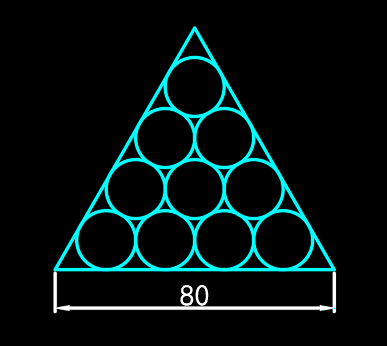
操作步骤
1.先对极轴追踪进行设置,鼠标右击状态栏上的极轴,点击设置按钮,如下图所示:
极轴图标
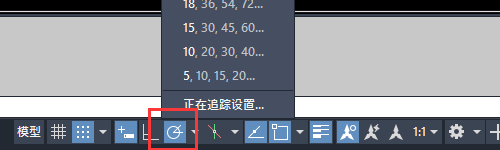
2.在极轴设置对话框中勾选启用极轴追踪,将增量角改为60°(反是60°的倍数都能追踪到),如下图所示:
参数设置
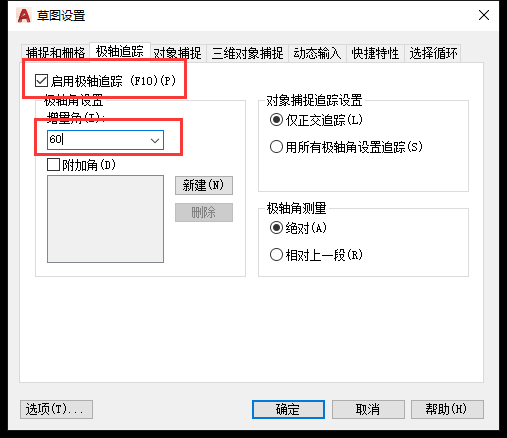
3.先绘制一个任意大小的圆,最好是整数方便复制,如下图所示:
绘制圆
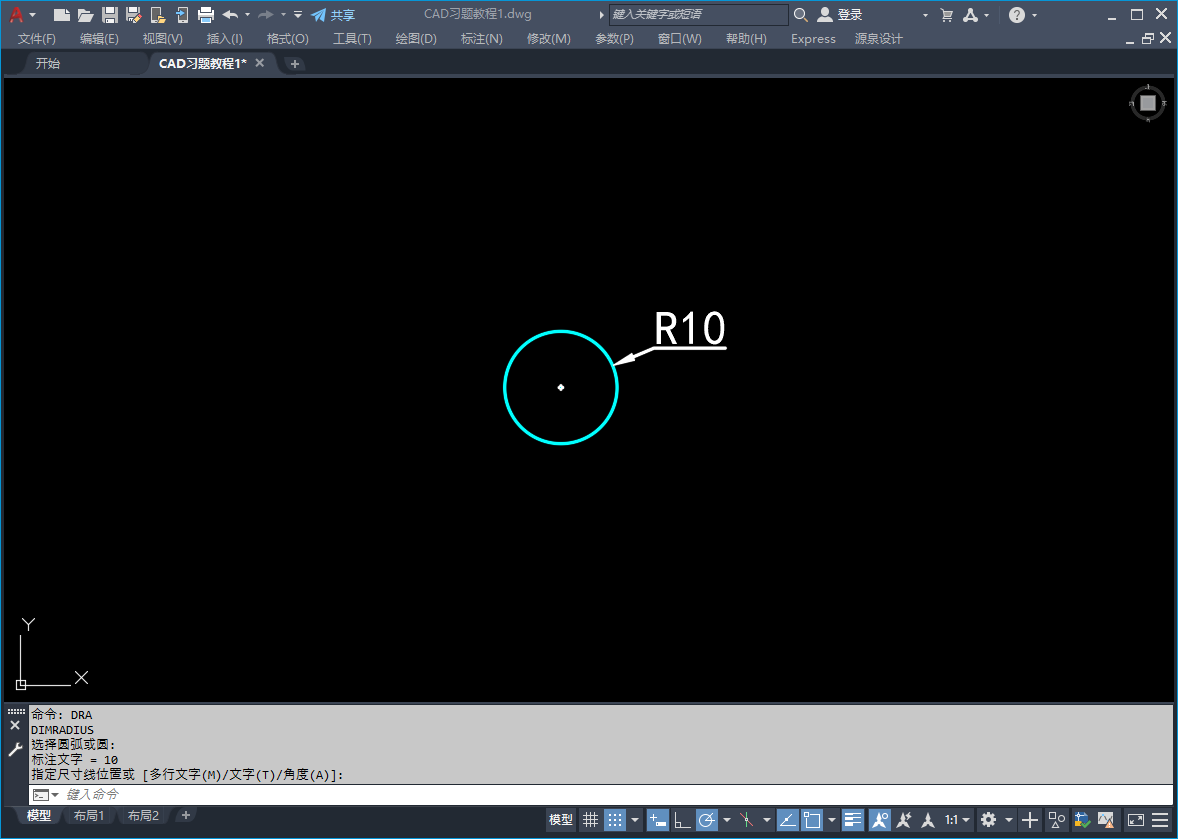
4.使用复制命令将这个圆进行多次复制,复制出3个水平圆,如下图所示:
复制圆
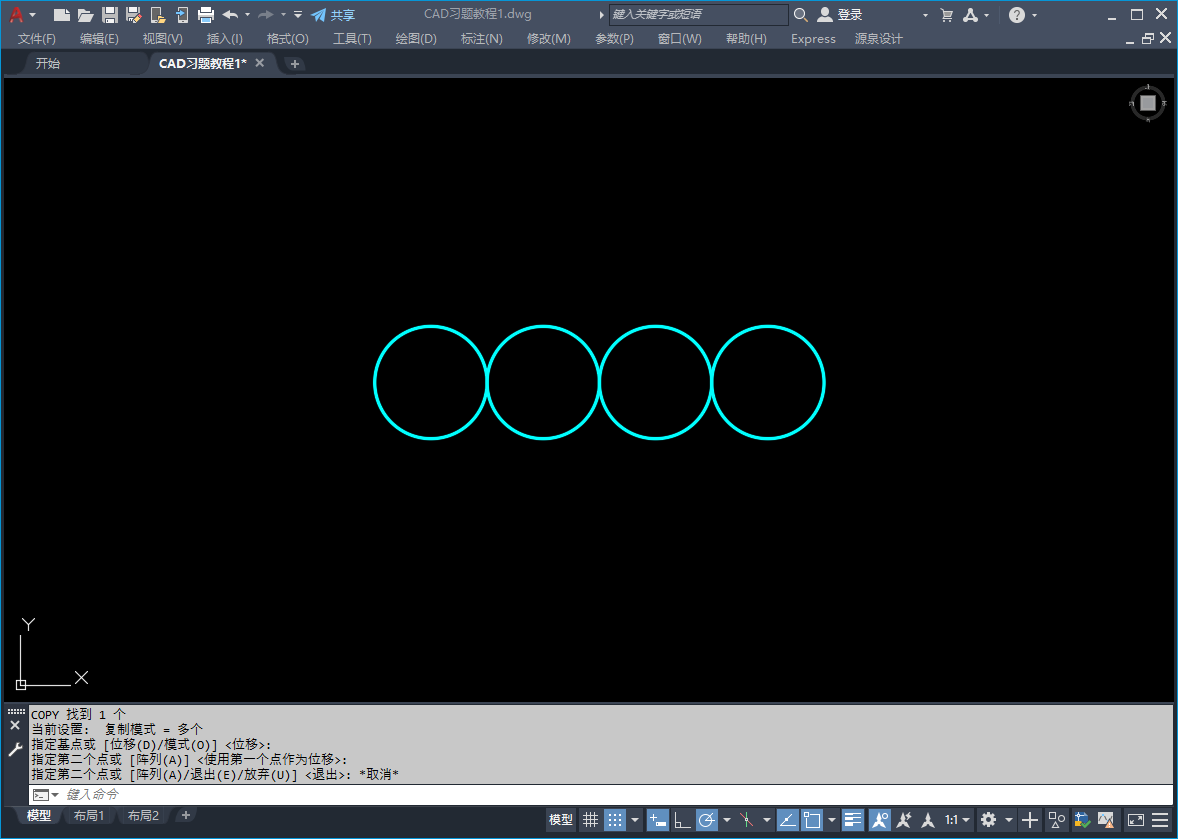
5.继续使用复制命令,选择前3个圆,基点任意,追踪60°方向,输入复制距离20,这20就是圆的直径,如下图所示:
再次复制圆
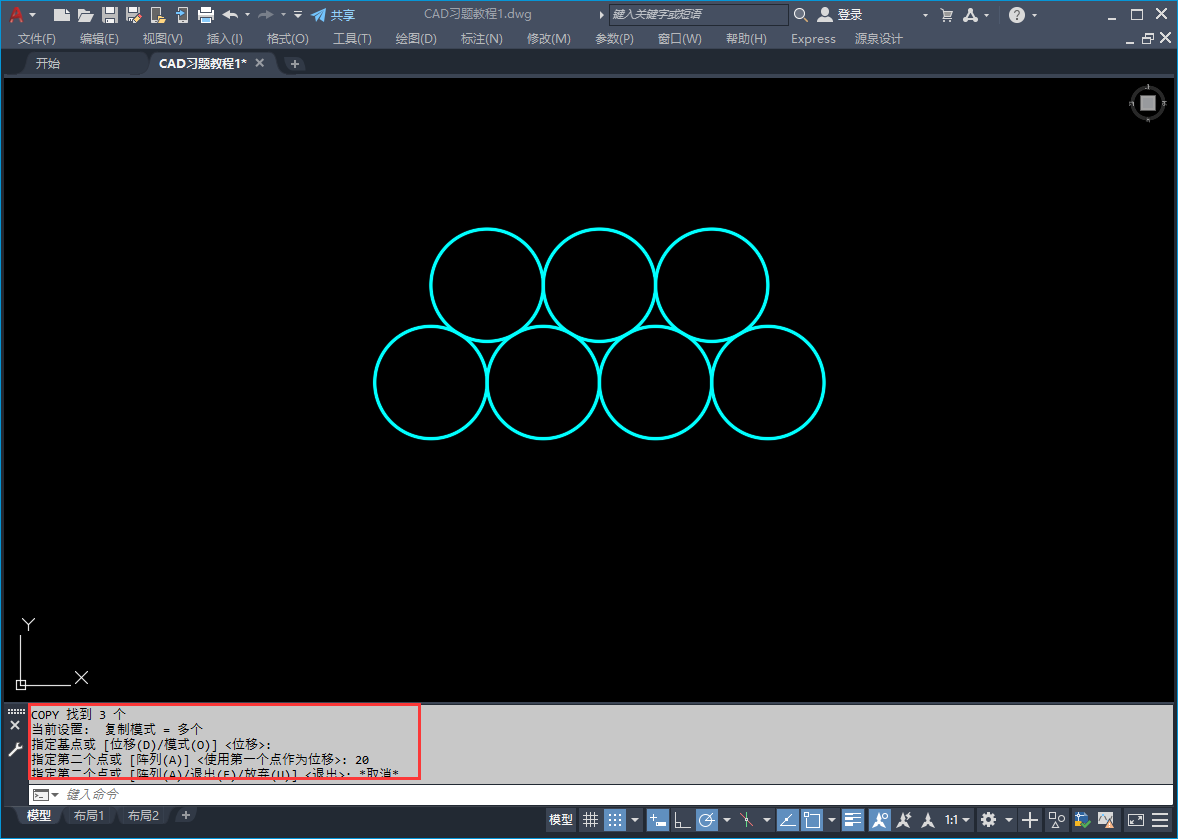
6.使用同样的方法复制出上面的圆,如下图所示:
复制其它圆
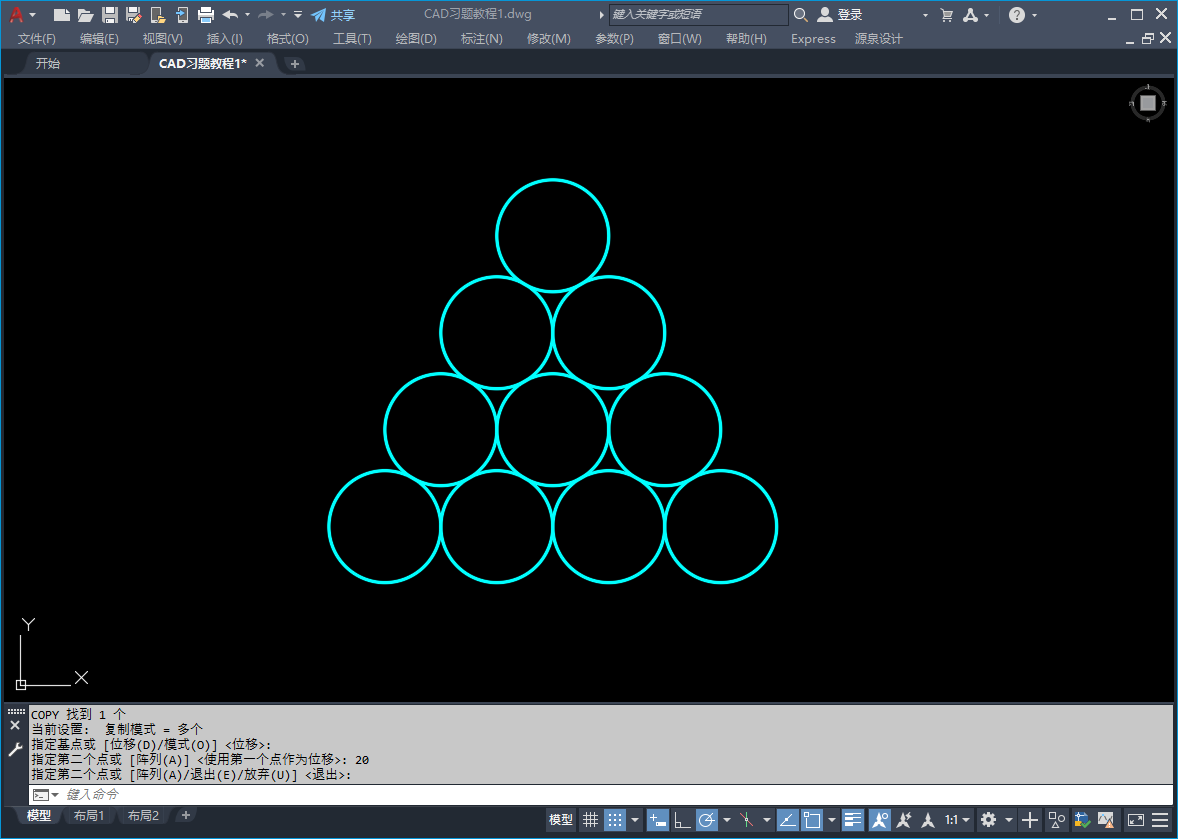
7.使用多线段绘制一个复制三角形,如下图所示:
绘制三角形
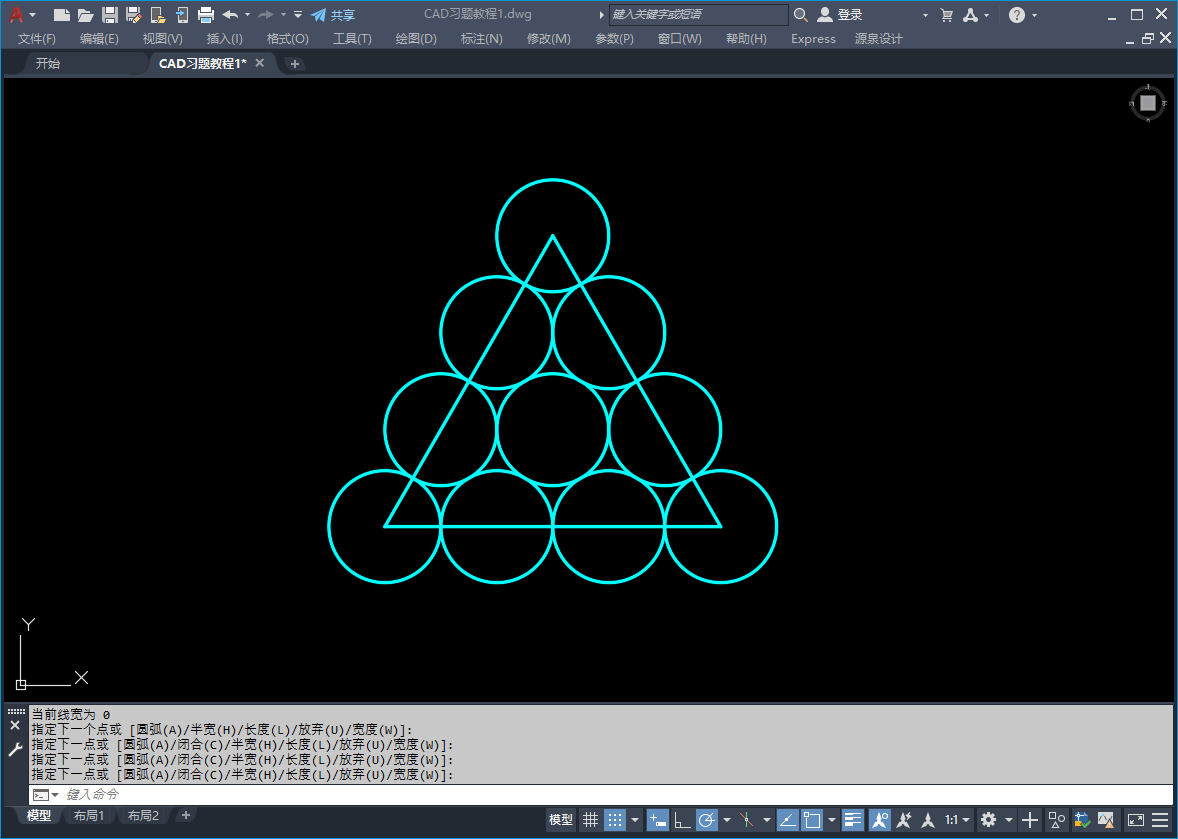
8.使用偏移命令向外偏移一个三角形,偏移距离为10,如下图所示:
偏移三角形
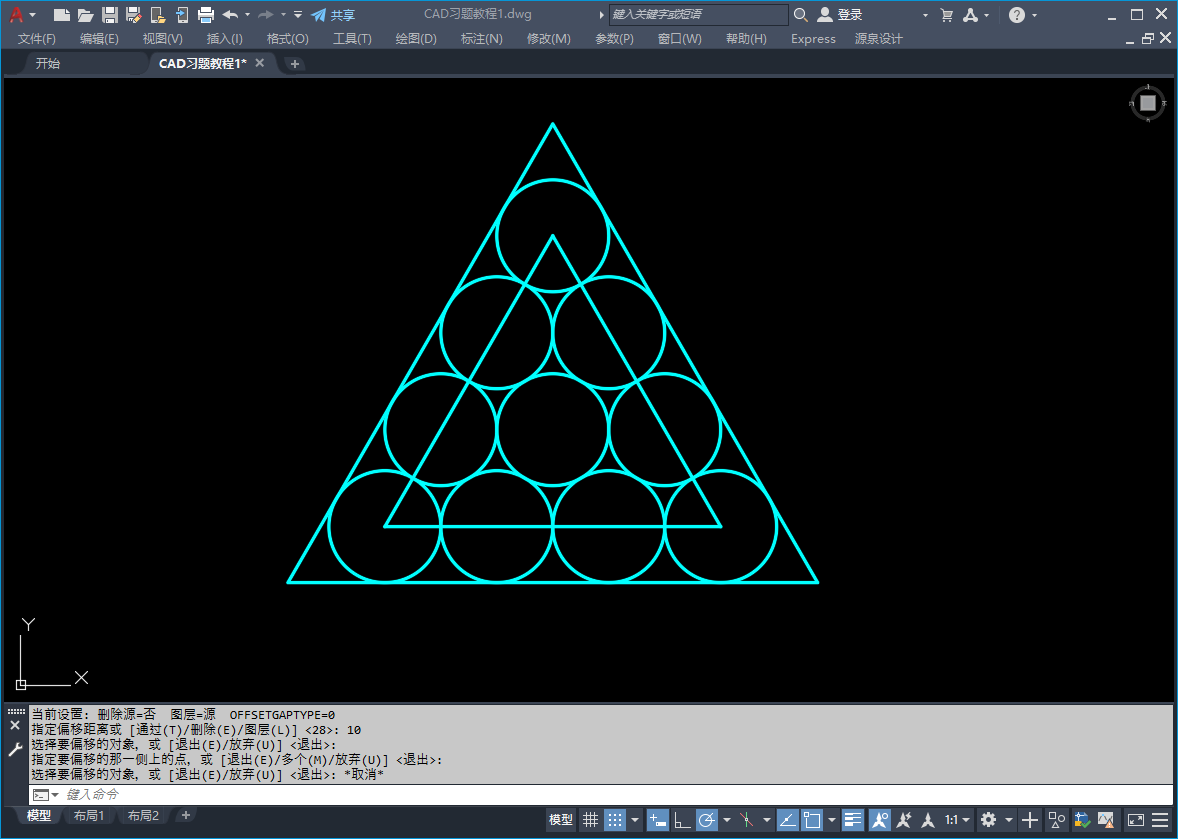
9.最后删除里面的辅助三角形,用参照缩放将尺寸缩放到80添加尺寸标注,如下图所示:
绘制完成
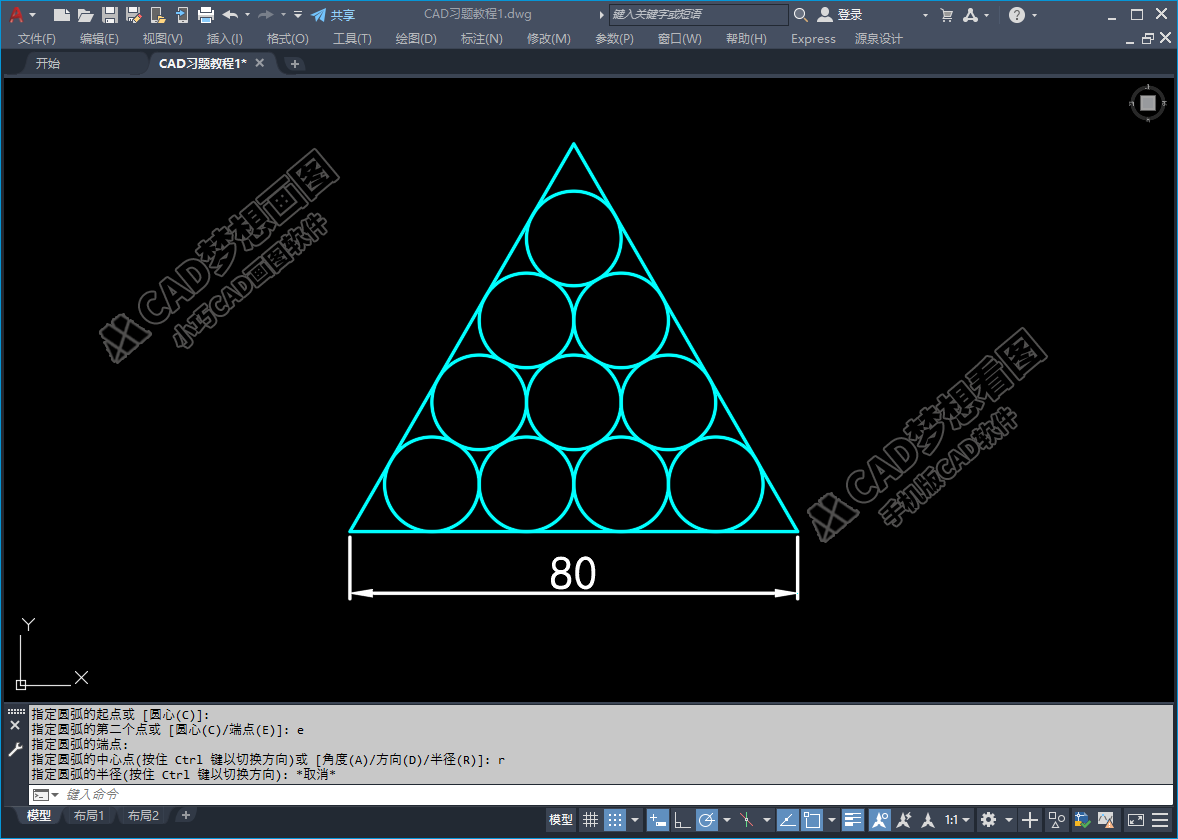
视频教程参考:CAD梦想画图官网https://www.mxdraw3d.com/newsInfo_994.html
